Jak resetovat nastavení Microsoft Edge

- 3516
- 466
- Ing. Felix Musil
Microsoft Edge je postavený -v prohlížeči Windows 10, obecně, to není špatné a pro některé uživatele, s výjimkou potřeby nainstalovat prohlížeč třetího partu (viz viz. Prohlížeč Microsoft Edge v systému Windows 10). V některých případech však v případě jakýchkoli problémů nebo podivného chování může být nutné vypustit prohlížeč.
V této krátké instrukci krok za krokem, jak resetovat nastavení prohlížeče Microsoft Edge, s ohledem na skutečnost, že na rozdíl od jiných prohlížečů ji nelze znovu odstranit a nainstalovat (v každém případě standardní metody). Možná vás bude mít zájem o nejlepší prohlížeč pro Windows.
Resetování Microsoft Edge v parametrech prohlížeče
První, standardní metoda, zahrnuje použití následujících kroků v nastavení samotného prohlížeče.
Tomu nelze nazvat úplným vypouštěním prohlížeče, ale v mnoha případech vám to umožňuje řešit problémy (za předpokladu, že jsou způsobeny hranou, a nikoli se síťovými parametry).
- Stiskněte tlačítko Nastavení a vyberte „Parametry“.

- Klikněte na „Vyberte, co potřebujete k čištění“ v sekci „Čištění prohlížeče“ “.
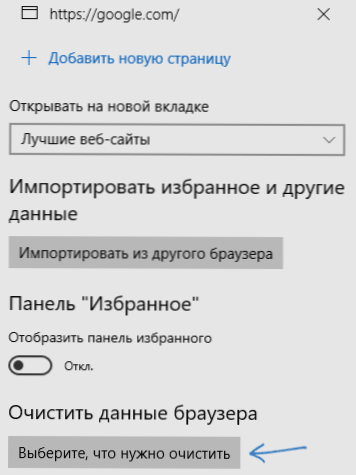
- Uveďte, co je třeba vyčistit. Pokud potřebujete resetovat Microsoft Edge - Označte všechny body.
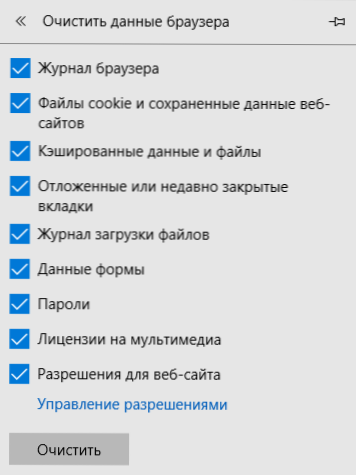
- Stiskněte tlačítko „Clean“.
Po čištění zkontrolujte, zda byl problém vyřešen.
Jak resetovat nastavení Microsoft Edge pomocí PowerShell
Tato metoda je složitější, ale umožňuje vám smazat všechna data Microsoft Edge a ve skutečnosti ji přeinstalujte. Kroky budou následující:
- Vyčistěte obsah složky
C: \ Users \ your_ma_polizer \ AppData \ local \ Packages \ Microsoft.Microsoftedge_8wekyb3d8bbwe
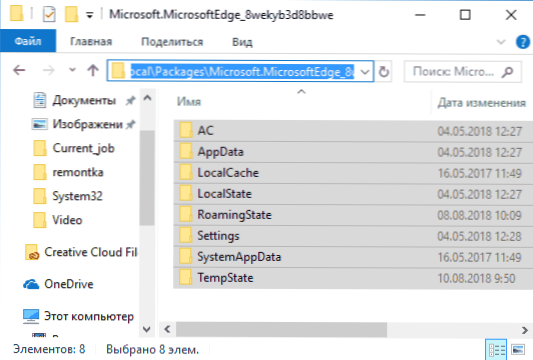
- Spusťte PowerShell jménem administrátora (můžete to provést pomocí tlačítka „START“ můžete provést pravou nabídku).
- V PowerShell proveďte příkaz:
Get -appxpackage -allusers -Name Microsoft.Microsoftedge | Foreach add -appxpackage -disabledevelopmentMode -Rigister "$ ($ _.InstallLocation) \ AppXManifest.Xml "-verbose
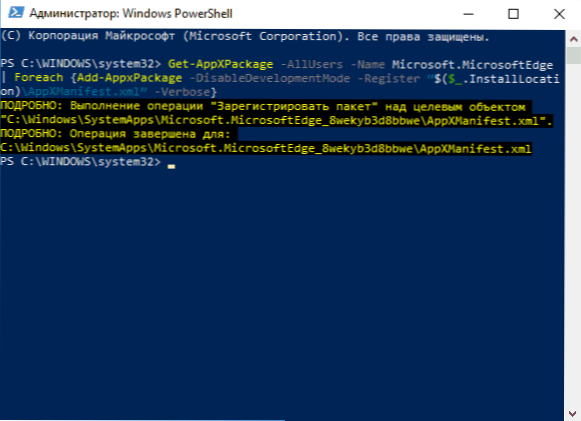
Pokud je zadaný příkaz úspěšně dokončen, pak při příštím spuštění Microsoft Edge bude resetováno všechny své parametry.
dodatečné informace
Ne vždy určité problémy s prací prohlížeče jsou způsobeny problémy s ním. Časté další důvody - přítomnost škodlivého a nežádoucího softwaru v počítači (který váš antivirus nemusí vidět), problémy s nastavením sítě (které mohou být způsobeny zadaným softwarem), dočasné problémy na straně poskytovatele.
Materiály mohou být v této souvislosti užitečné:
- Jak resetovat nastavení sítě Windows 10
- Lesní nástroje pro mazání programů z počítače
Pokud nic nepomůže, popište v komentářích, jaký problém a za jakých okolností máte v Microsoft Edge, pokusím se pomoci.
- « Soubor je příliš velký pro konečný systém souborů - jak jej opravit?
- Jak učinit Yandex počáteční stránku v prohlížeči »

